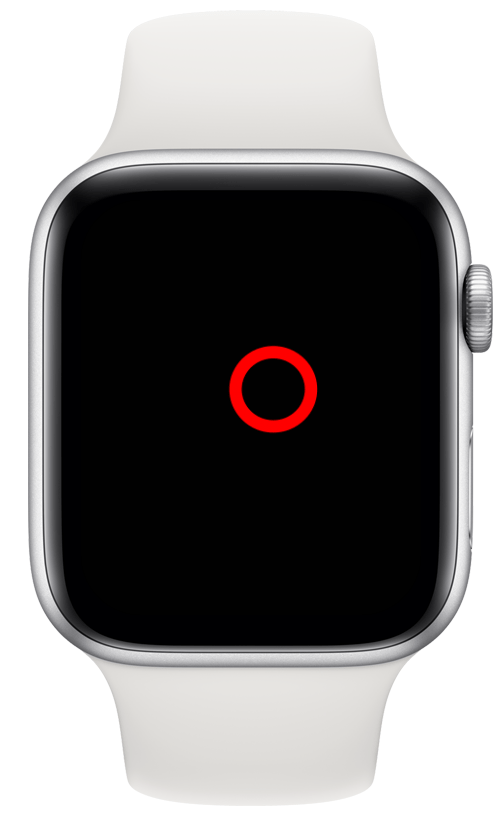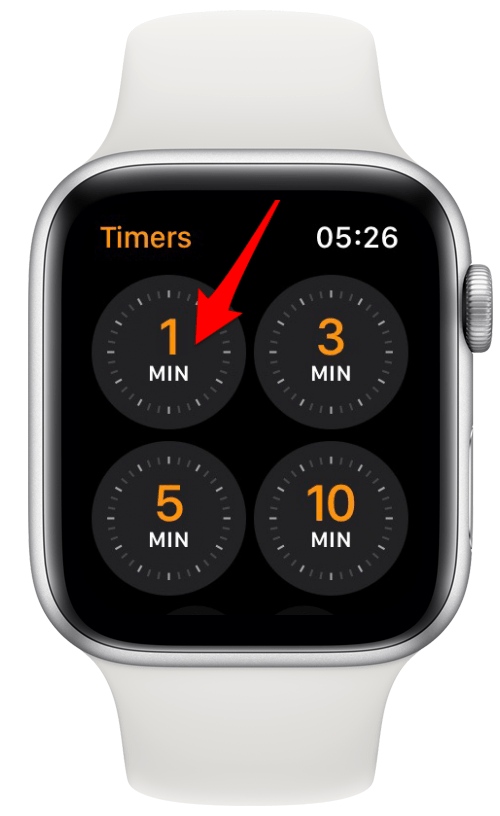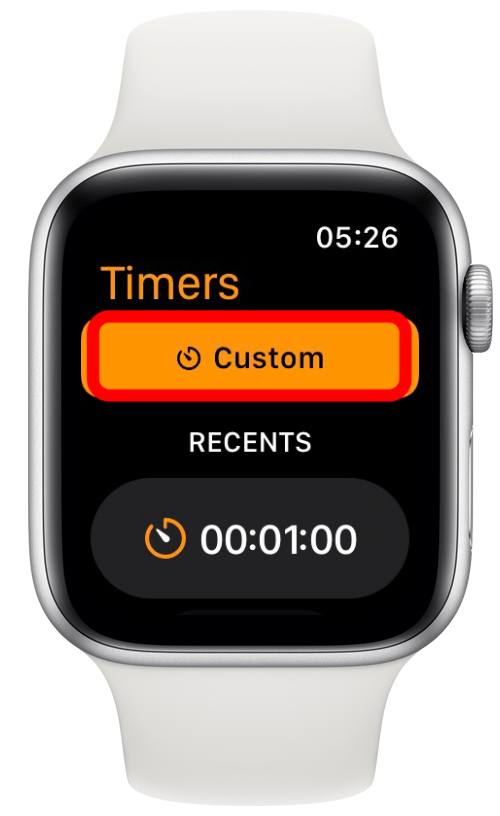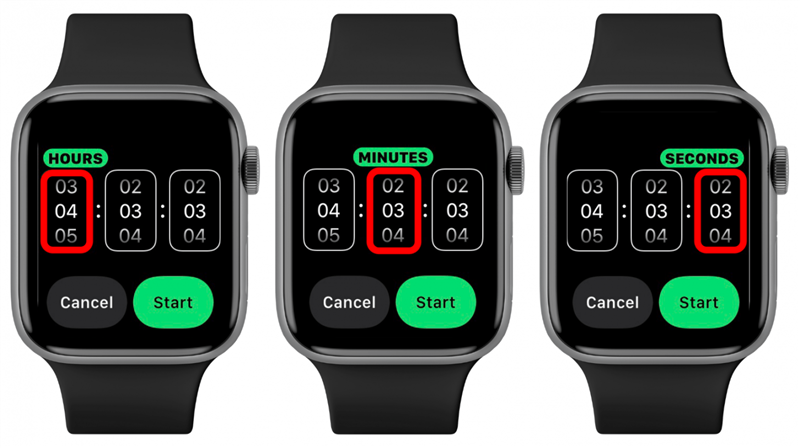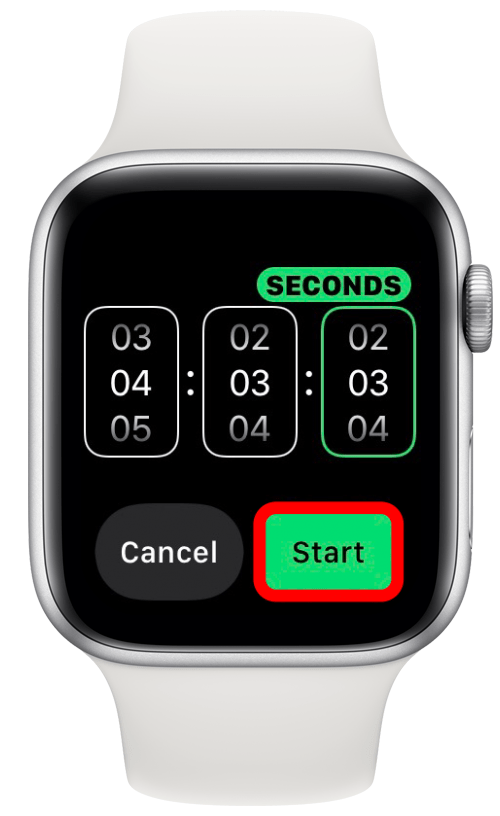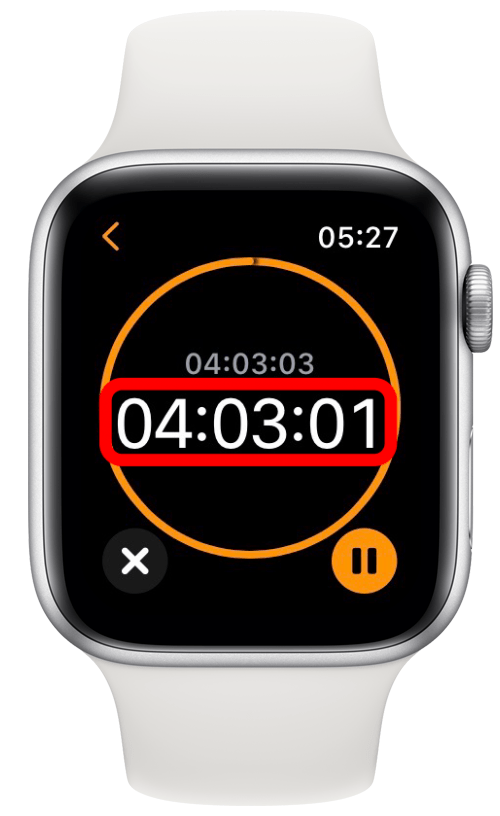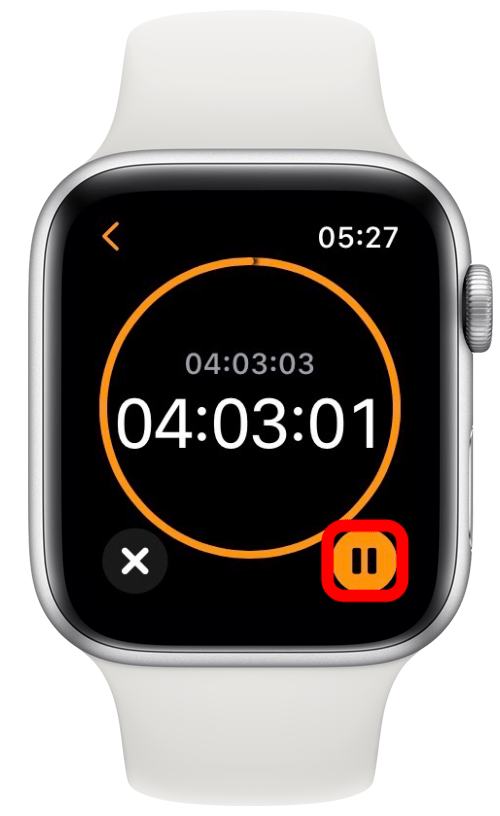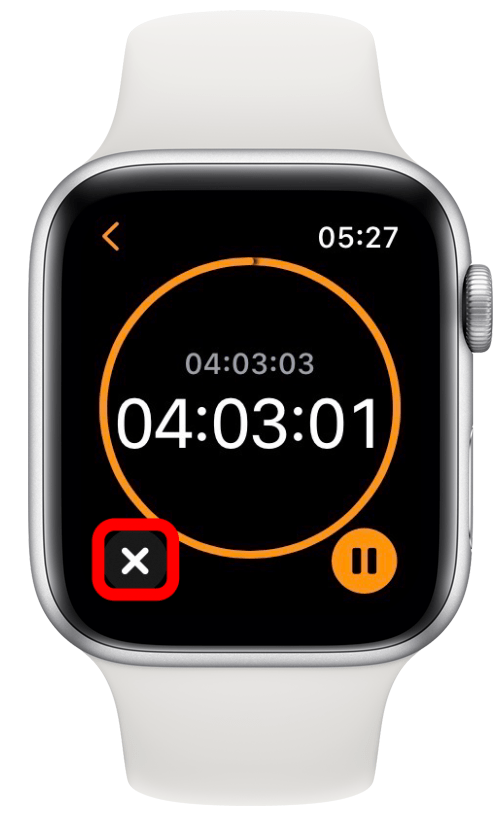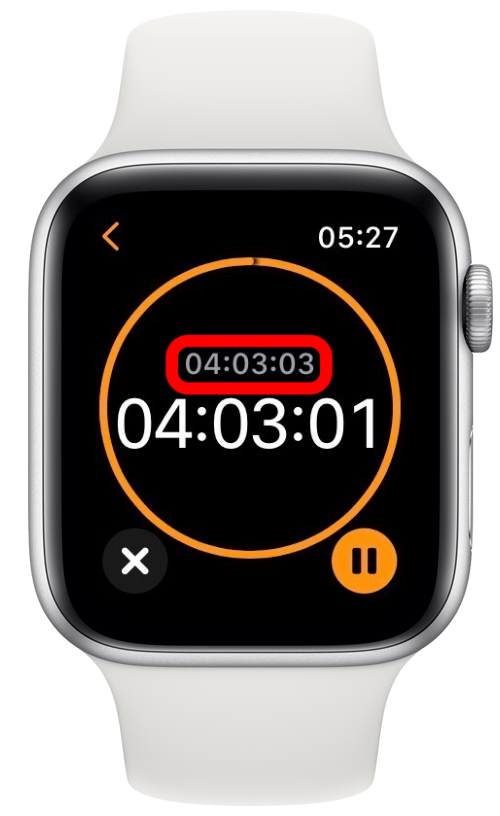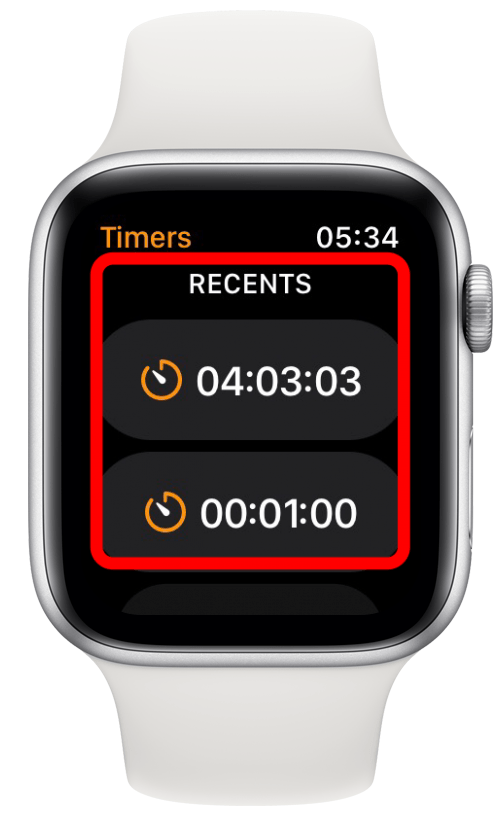Sabia que pode utilizar o seu Apple Watch como um temporizador? Utilizar a aplicação do temporizador diretamente a partir do seu pulso pode resultar em menos confusão e numa gestão do tempo mais pontual. Vou ensinar-lhe como definir o temporizador e dar-lhe outras dicas valiosas sobre o Apple Watch Timer.
Relacionado: Como definir um temporizador no iPhone
 Descubra as funcionalidades ocultas do seu iPhoneObtenha uma dica diária todos os dias (com capturas de ecrã e instruções claras) para que possa dominar o seu iPhone em apenas um minuto por dia.
Descubra as funcionalidades ocultas do seu iPhoneObtenha uma dica diária todos os dias (com capturas de ecrã e instruções claras) para que possa dominar o seu iPhone em apenas um minuto por dia.
Porque é que vai adorar esta dica
- Um temporizador do Apple Watch é mais prático do que um temporizador do iPhone porque está no seu pulso.
- Pode ligar e desligar o temporizador enquanto faz outras tarefas, como lavar a loiça ou cozinhar com ingredientes escorregadios.
Como definir um temporizador no Apple Watch
- Toque no seu Apple Watch para o acordar se estiver a dormir.

- Prima o botão Início.

- Toque na aplicação Temporizador. Tem um aspeto semelhante ao da aplicação Cronómetro do Apple Watch.

- Seleccione um temporizador existente tocando numa das opções disponíveis.

- Para criar um temporizador personalizado, deslize para baixo e toque em Personalizar.

- Toque em horas, minutos ou segundos para ajustar o temporizador.

- Deslize para cima e para baixo ou rode a Digital Crown para ajustar o tempo.

- Toque em Iniciar.

- O seu temporizador iniciará a contagem decrescente.

- Pode tocar no botão de pausa para fazer uma pausa no temporizador.

- Pode tocar no x para cancelar o temporizador.

- Pode fazer referência ao tempo total do temporizador por cima da contagem decrescente.

- Da próxima vez que abrir a aplicação Temporizador, os temporizadores que definiu e utilizou aparecerão em Recentes, por cima do botão Personalizar.

Dica profissional: ocultou a aplicação Temporizador e agora está a perguntar-se “quanto tempo falta para o meu temporizador?” Pode abrir novamente a aplicação Temporizador a partir do ecrã inicial ou premir o botão lateral para ver as suas aplicações recentes e selecionar a aplicação Temporizador.
Agora já sabe como definir um temporizador no seu Apple Watch! Também pode iniciar uma contagem decrescente no Apple Watch utilizando a Siri. Basta ativar a Siri e dizer: “Iniciar um temporizador para (número de horas, minutos ou segundos).” Para o fazer, terá de ativar a Siri no seu Apple Watch. Pode receber mais dicas como esta diretamente na sua caixa de entrada se se inscrever na nossa newsletter gratuita Dica do dia.